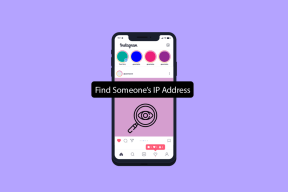Logonui.exe süsteemivea parandamine alglaadimisel
Miscellanea / / November 28, 2021
Logonui.exe süsteemivea parandamine alglaadimisel: Kui lülitate arvuti sisse, kuvatakse sisselogimisekraanil ootamatult tõrketeade LogonUI.exe – rakenduse tõrge ja jääte ekraanile kinni, jättes arvuti jõuliselt välja lülitama, et sellest vabaneda viga. Selle tõrke peamine põhjus on ilmselt LogonUI.exe fail, mis sai kuidagi rikutud või puudub, mistõttu olete selle veaga silmitsi.
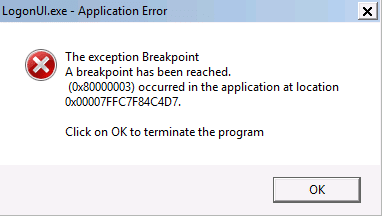
LogonUI on Windowsi programm, mis vastutab ekraanil kuvatava liidese eest, kuid kui see on olemas Probleem LogonUI.exe failiga, siis kuvatakse tõrketeade ja te ei saa faili käivitada Windows. Nii et ilma aega raiskamata vaatame, kuidas allpool loetletud tõrkeotsingu juhendi abil tegelikult Logonui.exe süsteemiviga alglaadimisel parandada.
Sisu
- Kuidas avada käsuviip installikandja abil
- Logonui.exe süsteemivea parandamine alglaadimisel
- 1. meetod: käivitage automaatne/käivitusparandus
- 2. meetod: käivitage DISM (juurutuspildi teenindamine ja haldamine)
- 3. meetod: kasutage tõrkeotsingu ekraani kaudu süsteemitaastet
- 4. meetod: käivitage süsteemifailide kontrollija (SFC) ja kontrollige ketast (CHKDSK)
- 5. meetod: parandage alglaadimissektor või ehitage uuesti BCD
- 6. meetod: programmifailide kausta ümbernimetamine
Kuidas avada käsuviip installikandja abil
a) Sisestage Windowsi installikandja või taasteketas/süsteemiparandusketas ja valige oma keele eelistused, ja klõpsake nuppu Edasi.

b) Klõpsake Remont arvuti allosas.

c) Nüüd vali Veaotsing ja siis Täpsemad suvandid.

d) Valige Käsurida (Võrgustikuga) valikute loendist.

Nüüd, kui teate, kuidas Windowsi installikandja abil käsuviip avada, saame jätkata oma tõrkeotsingu juhendiga.
Logonui.exe süsteemivea parandamine alglaadimisel
1. meetod: käivitage automaatne/käivitusparandus
1. Sisestage Windows 10 buutitav installi-DVD ja taaskäivitage arvuti.
2. Kui teil palutakse CD-lt või DVD-lt käivitamiseks vajutada suvalist klahvi, vajutage jätkamiseks mis tahes klahvi.

3. Valige oma keele-eelistused ja klõpsake nuppu Edasi. Klõpsake nuppu Remont oma arvuti vasakus allnurgas.

4. Suvandi valimise ekraanil klõpsake nuppu Veaotsing.

5. Tõrkeotsingu ekraanil klõpsake nuppu Täpsem valik.

6. Klõpsake kuval Täpsemad suvandid nuppu Automaatne remont või käivitusremont.

7. Oodake, kuni Windowsi automaatne/käivitusparandus täielik.
8. Taaskäivitage ja olete edukalt Parandage Logonui.exe süsteemiviga alglaadimisel, kui ei, siis jätka.
Lisaks lugege Automaatne parandamine ei suutnud teie arvutit parandada.
2. meetod: Käivitage DISM (juurutuspildi teenindamine ja haldamine)
1. Avage käsuviip, kasutades ülaltoodud meetodit.
2. Sisestage cmd-sse järgmine käsk ja vajutage sisestusklahvi:
DISM.exe /Onlain /Cleanup-Image /RestoreHealth

2. Vajutage ülaltoodud käsu käivitamiseks sisestusklahvi ja oodake, kuni protsess lõpeb, tavaliselt kulub selleks 15–20 minutit.
MÄRGE: Kui ülaltoodud käsk ei tööta, proovige järgmist: Dism /Image: C:\offline /Cleanup-Image /RestoreHealth /Allikas: c:\test\mount\windows. Dism /Võrgus /Cleanup-Image /RestoreHealth /Allikas: c:\test\mount\windows /LimitAccess
Märge: Asendage C:\RepairSource\Windows oma parandusallika asukohaga (Windowsi installi- või taasteketas).
3. Kui DISM-protsess on lõppenud, tippige cmd-sse järgmine tekst ja vajutage sisestusklahvi: sfc /scannow
4. Laske süsteemifailide kontrollijal käivitada ja kui see on lõpetatud, taaskäivitage arvuti.
3. meetod: kasutage tõrkeotsingu ekraani kaudu süsteemitaastet
1. Sisestage Windowsi installikandja või taasteketas/süsteemiparandusketas ja valige oma lkeele eelistusedja klõpsake nuppu Edasi
2. Klõpsake Remont arvuti allosas.
3. Nüüd vali Veaotsing ja siis Täpsemad suvandid.
4.. Lõpuks klõpsake "Süsteemi taastamine” ja järgige taastamise lõpuleviimiseks ekraanil kuvatavaid juhiseid.

5. Taaskäivitage arvuti ja see samm võib olla Parandage Logonui.exe süsteemiviga alglaadimisel aga kui ei, siis jätka.
4. meetod: käivitage süsteemifailide kontrollija (SFC) ja kontrollige ketast (CHKDSK)
1. Minge uuesti käsureale, kasutades meetodit 1, klõpsake lihtsalt käsurealt Advanced options ekraanil.

2. Tippige cmd-sse järgmine käsk ja vajutage iga käsu järel sisestusklahvi:
sfc /scannow /offbootdir=c:\ /offwindir=c:\windowschkdsk C: /f /r /x
Märkus. Veenduge, et kasutate draivitähte, kuhu Windows on praegu installitud

Märge: Ülaltoodud käsus C: on draiv, millel tahame ketta kontrollimist käivitada, /f tähistab lippu, mis annab chkdsk-le õiguse kõik seotud vead parandada koos draiviga laseb /r chkdsk-l otsida vigaseid sektoreid ja teostada taaste ning /x käsib kontrollkettal draiv enne käivitamist lahti ühendada. protsessi.
3. See palub skannimise ajastada järgmisel süsteemi taaskäivitamisel, tüüp Y ja vajuta sisestusklahvi.
4. Väljuge käsurealt ja taaskäivitage arvuti.
5. meetod: parandage alglaadimissektor või ehitage uuesti BCD
1. Kasutades ülaltoodud meetodit, avage Windowsi installiketta abil käsuviip.
2. Nüüd tippige ükshaaval järgmised käsud ja vajutage iga käsu järel sisestusklahvi:
a) bootrec.exe /FixMbr. b) bootrec.exe /FixBoot. c) bootrec.exe /RebuildBcd

3. Kui ülaltoodud käsk ebaõnnestub, sisestage cmd-sse järgmised käsud:
bcdedit /export C:\BCD_Backup. c: cd alglaadimine. attrib bcd -s -h -r. ren c:\boot\bcd bcd.old. bootrec /RebuildBcd

4. Lõpuks väljuge cmd-st ja taaskäivitage Windows.
5. See meetod tundub olevat Parandage Logonui.exe süsteemiviga alglaadimisel aga kui see teile ei sobi, siis jätkake.
6. meetod: programmifailide kausta ümbernimetamine
1. Avage käsuviip ülaltoodud meetodil ja tippige järgmine käsk:
ren “C:\Program Files” “Program Files-vana”
ren "C:\Program Files (x86)" "Program Files (x86)-vana"
2. Taaskäivitage arvuti ja seejärel eemaldage ülaltoodud kaustadest "-vana", nimetades need uuesti ümber.
Sulle soovitatud:
- Parandus Taaskäivitage arvuti oluliste värskenduste tsükli installimiseks
- Parandage sõltuvusteenuse või rühma käivitamine nurjus
- Tõrkeotsing ei saa käivitada partnerinimede eraldusprotokolli teenust
- Fix Windows ei saanud vormindamist lõpule viia
Seda olete edukalt õppinud Logonui.exe süsteemivea parandamine alglaadimisel kuid kui teil on selle juhendi kohta veel küsimusi, küsige neid kommentaaride jaotises.